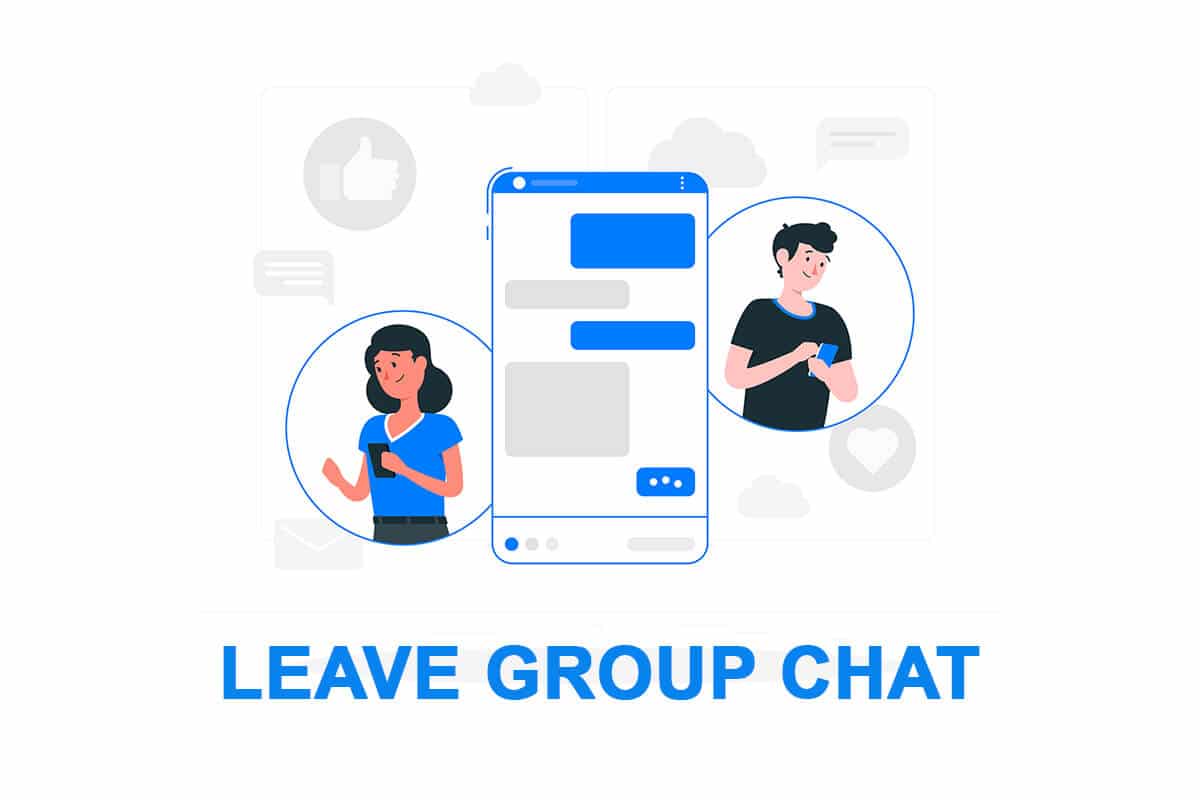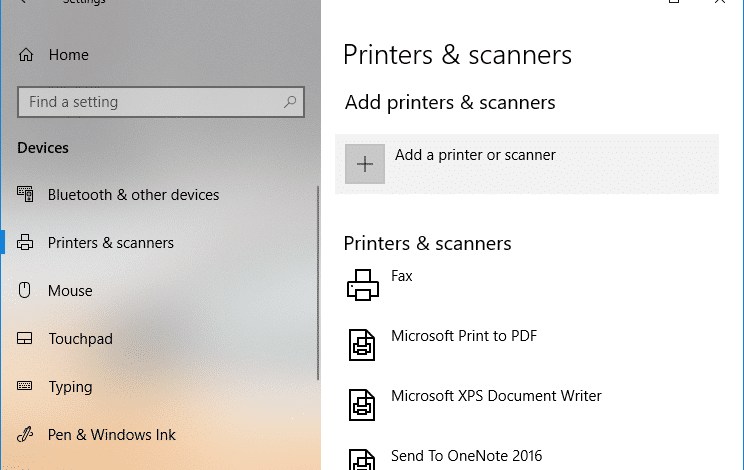
在Windows 10中添加打印機:他已經購買了一台新打印機,但是現在他需要在筆記本電腦系統或計算機中添加打印機。但是他不知道該如何連接打印機。然後,它在正確的位置,因為在本文中,我們將學習如何將本地和無線打印機連接到筆記本電腦以及如何使該打印機在整個過程中共享小組在家。
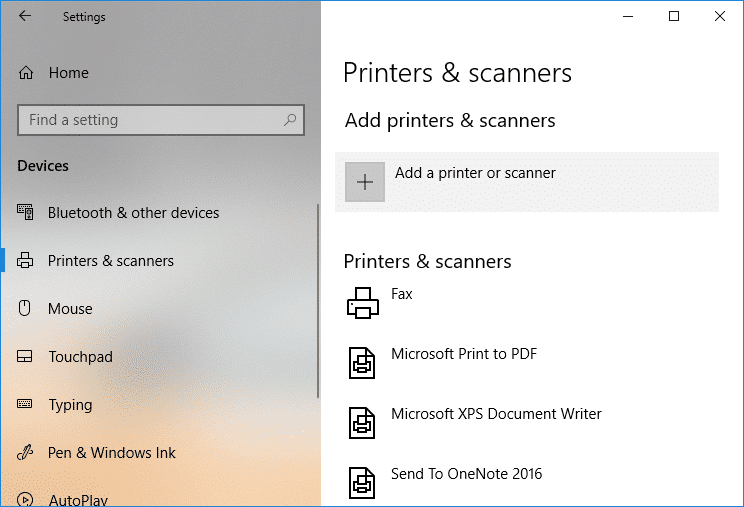
確保創建一個修復點如果出現問題。
讓我們開始,我們將一一介紹所有場景:
方法1:在Windows 10中添加本地打印機
1首先,將打印機與PC連接並點燃它。
2。現在,開始並單擊調整應用
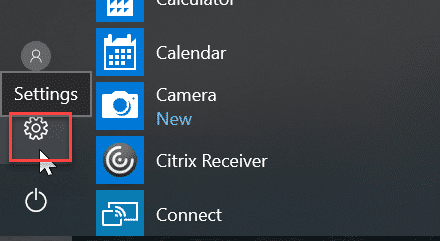
3。一旦出現了配置屏幕,請轉到“裝置“ 選項。
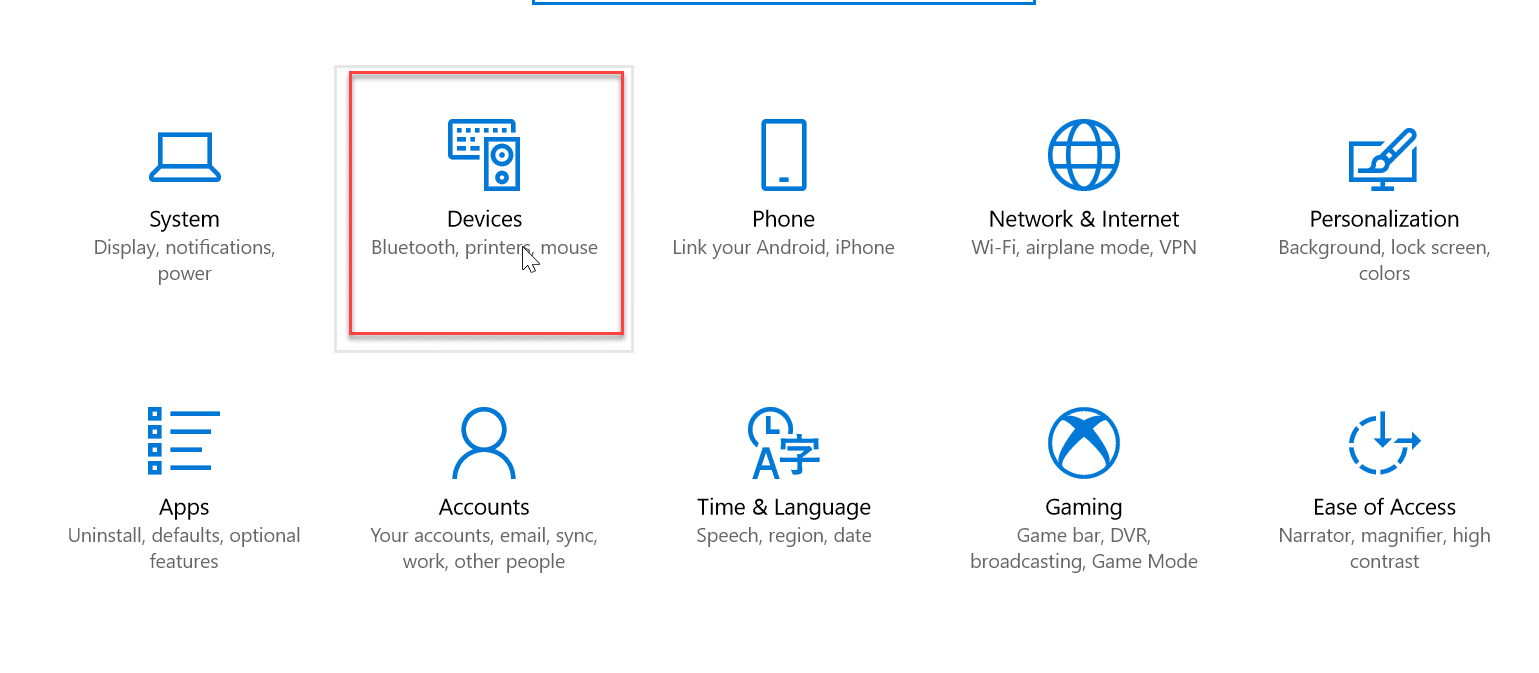
4。在設備屏幕中,屏幕左側將有幾個選項,請選擇“打印機和掃描儀”。
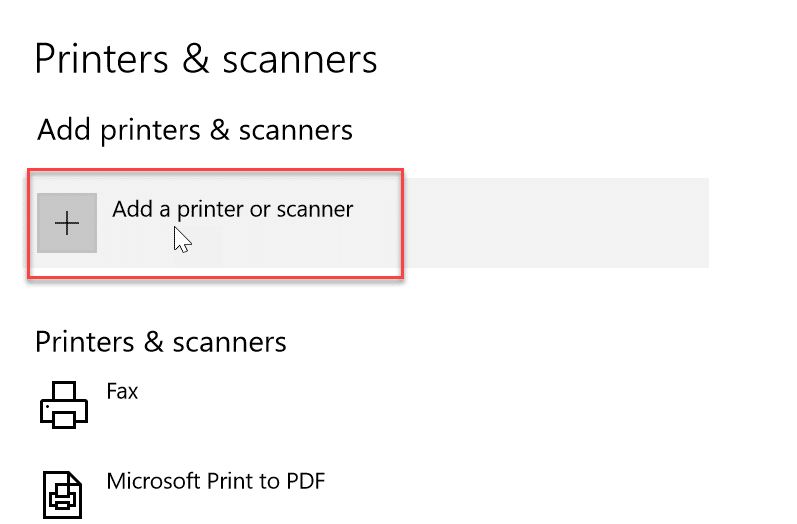
5。此後會有”添加打印機或掃描儀”,這將向您顯示所有已經添加的打印機。現在,選擇要添加到桌子的打印機。
6。如果要添加的打印機不會出現在列表中。然後選擇鏈接”我想要的打印機不在列表中“以下選項。
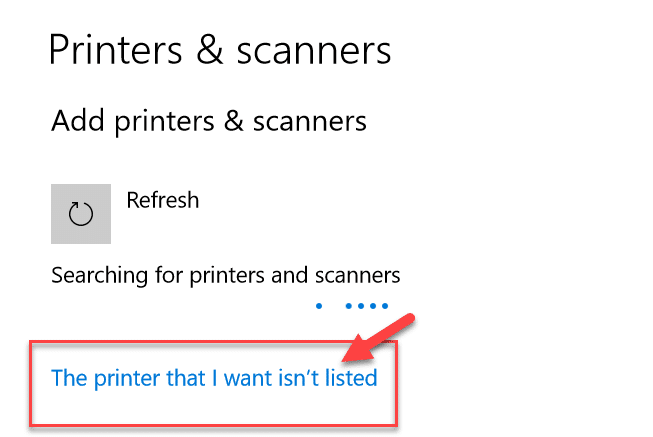
解決問題指南將打開,該指南將向您顯示您可以添加的所有可用打印機,在列表中查找打印機並將其添加到桌子中。
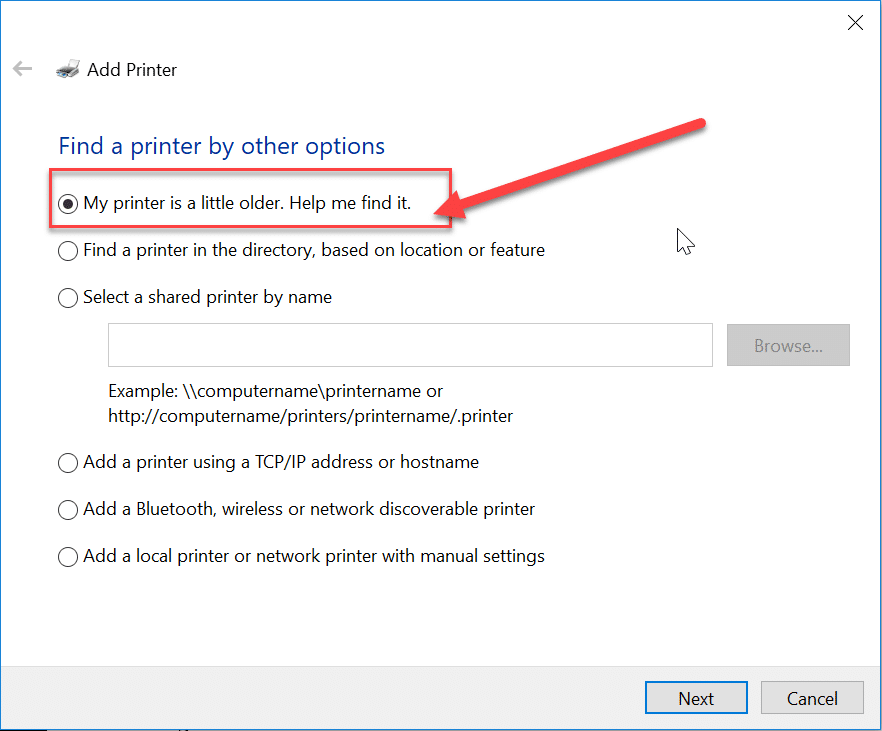
方法2:在Windows 10中添加無線打印機
不同的無線打印機具有不同的安裝方法,僅取決於打印機製造商。但是,新時代的無線打印機具有合併的安裝功能,如果系統和打印機都在同一網絡上,則將自動添加到其係統中。
- 首先,從打印機LCD面板中的配置選項中執行初始無線配置。
- 現在,選擇您自己的Wi-Fi網絡SSID,您可以在Wi-Fi圖標上找到該網絡,該網絡位於屏幕上的任務欄底部。
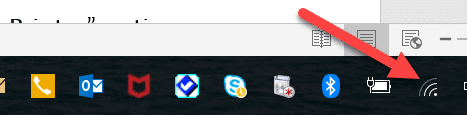
- 現在,只需輸入您的網絡密碼,然後將打印機與PC或筆記本電腦連接。
有時,在某些情況下,您必須將打印機與USB電纜連接到安裝軟件。否則,您可以在配置部分 - >設備。我已經解釋了在“添加本地打印機“ 選項。
您需要一個小組在家中與其他計算機共享打印機。在這裡,我們將在家裡的小組的幫助下學習連接打印機。首先,我們將在家中創建一個組,然後在家中添加打印機,以便在家里相同組中連接的所有計算機之間共享。
配置Homeegroup的步驟
1。首先,轉到任務欄,轉到Wi-Fi,現在右鍵單擊它,將出現一個新興窗口,選擇選項”開放網絡和交換中心”在新興窗口中。

2。現在,如果顯示在家中,將有一個小組選項”Unido“這意味著家中的小組已經更多的系統存在”準備創建“它將在那裡,只需單擊該選項。
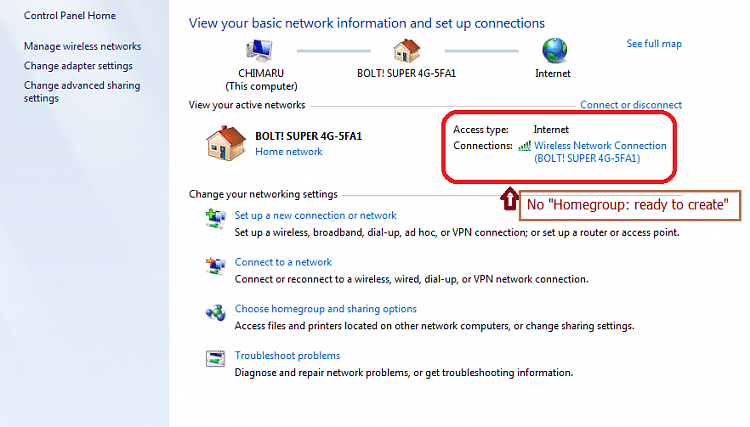
3。現在,小組屏幕將在家裡打開,只需單擊“”在家創建一個小組“ 選項。
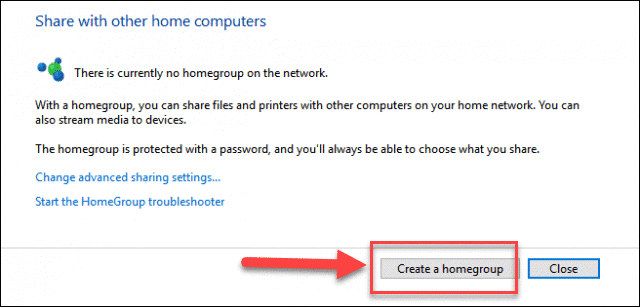
4。單擊下一個並且將出現一個屏幕,您可以在家中選擇要在家中分享的內容。放置”打印機和設備“如共享,如果沒有共享。
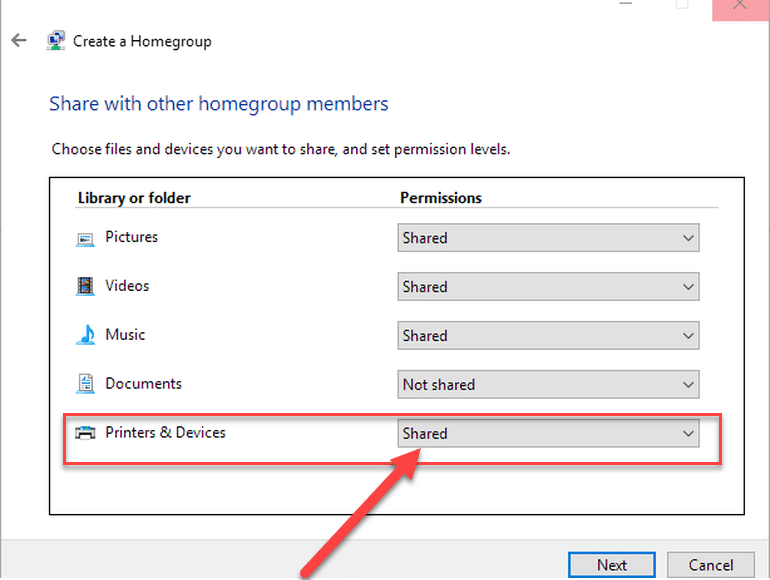
5。窗口將創建”在家組密碼”,如果您想將計算機加入HomeGroup,則需要此密碼。
6.此後點擊結束,現在您的系統已連接到家中的組。
連接到桌面上共享打印機的步驟
1。轉到文件資源管理器,然後在家中單擊組,然後按“”立即加入“ 按鈕。
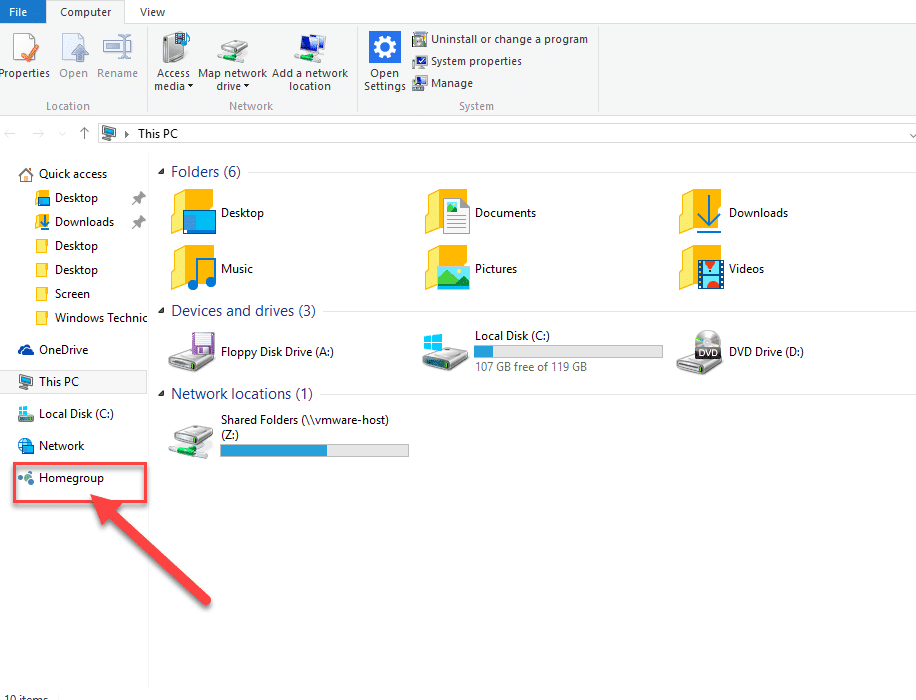
2。將出現一個屏幕,單擊“”下一個”。
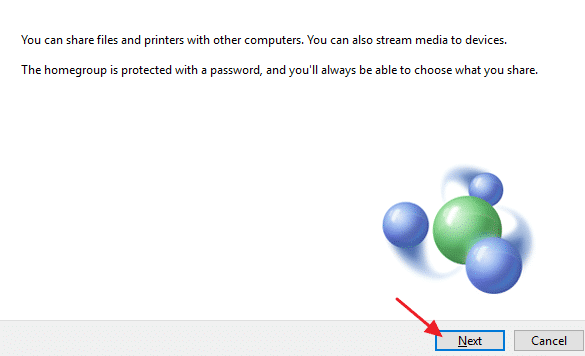
3。在下面的屏幕中,選擇要共享的所有庫和文件夾, 選擇 ”打印機和設備“作為共享並單擊下一個。
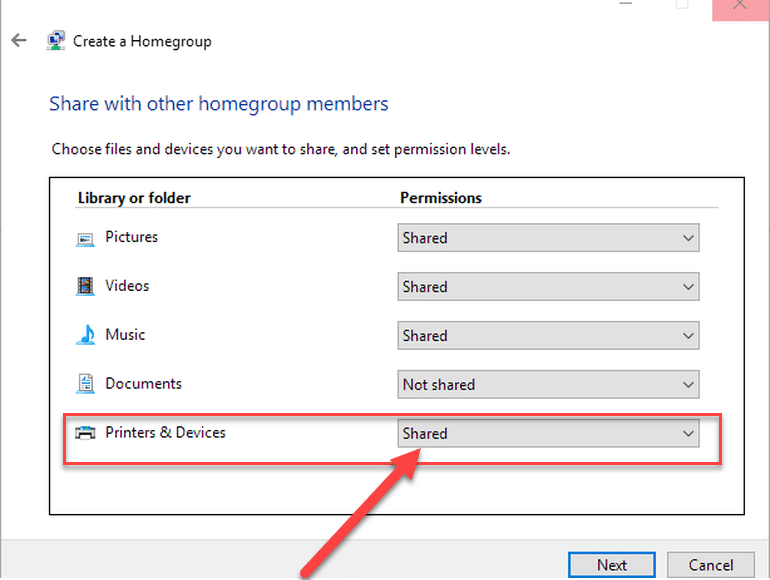
4。現在,在下面的屏幕上提供密碼,它在上一步中生成窗口。
5。最後,只需單擊結束。
6。現在,在文件資源管理器中,轉到網絡,並將您的連接打印機和打印機名稱它將出現在打印機選項中。
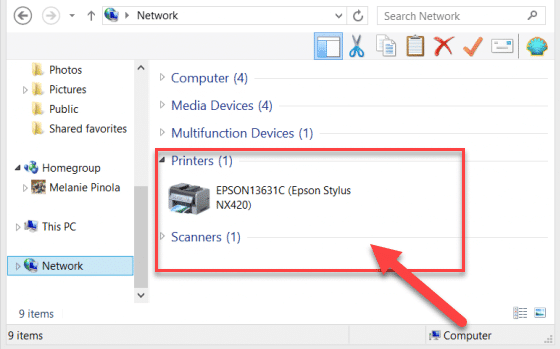
這些是將打印機連接到系統的另一種方法。我希望這篇文章很有用。
。
運氣好,上面提到的一種方法肯定會幫助他在Windows 10中添加打印機但是,如果您仍然對本指南有任何疑問,請隨時在評論部分中這樣做。
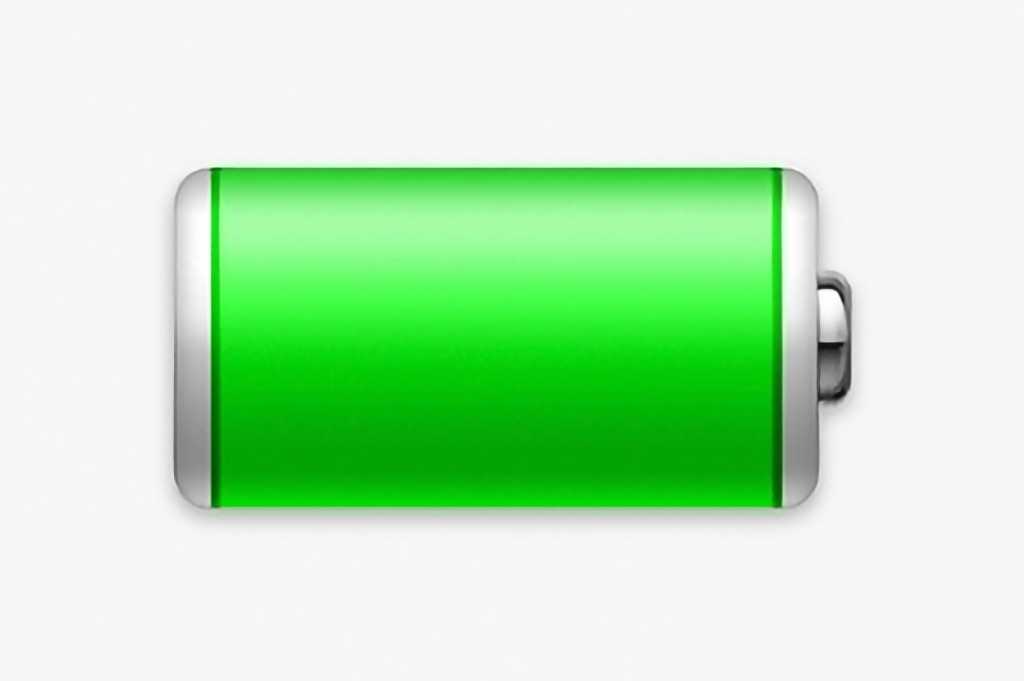

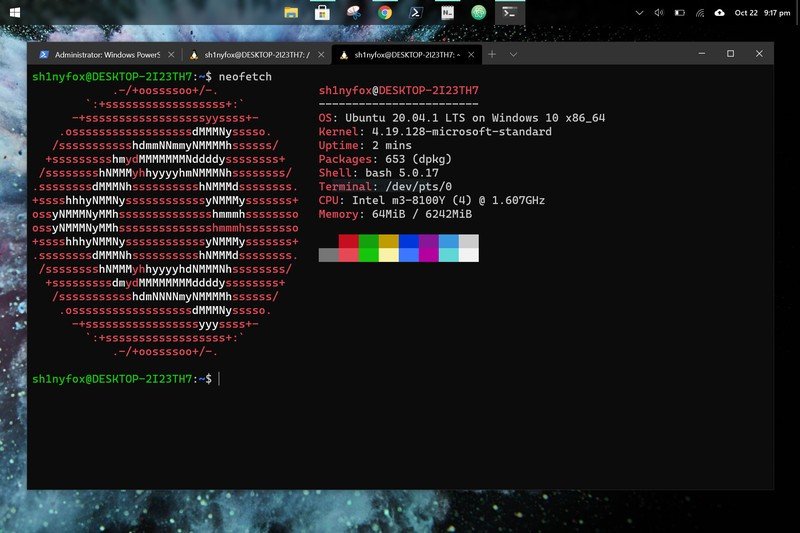

![USB 裝置在 Windows 10 中無法運作 [已解決]](https://guid.cam/tech/johnnie/wp-content/uploads/2022/01/Dispositivo-USB-que-no-funciona-en-Windows-10-SOLVED.jpg)